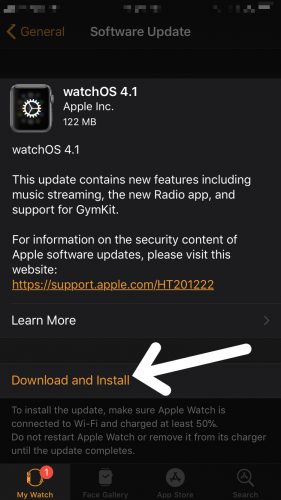Din Apple Watch frös och du är inte säker på varför. Du har försökt att trycka på sidoknappen, Digital Crown och displayen, men ingenting händer! I den här artikeln ska jag förklara vad du ska göra när din Apple Watch är frusen och visa dig hur du löser problemet för gott .
Hård Återställ din Apple Watch
Om du återställer din frysta Apple Watch svårt kommer den att stängas av och omedelbart sättas på igen, vilket kommer att göra det tillfälligt fixa problemet. För att återställa din Apple Watch hårt, tryck och håll inne Digital Crown och sidoknappen tills Apple-logotypen visas på skärmen . Normalt måste du hålla båda knapparna i cirka 10 sekunder, men bli inte förvånad om du slutar hålla båda knapparna nere i 15-20 sekunder!
Jag vill betona det detta är en tillfällig åtgärd eftersom det mesta av tiden när din Apple Watch fryser, finns det en djupare programvaruproblem som orsakar problemet.
Om du bara utför en hård återställning på din Apple Watch kan frysproblemet komma tillbaka så småningom. Stegen nedan hjälper dig att vidta ytterligare åtgärder för att förhindra att din Apple Watch fryser igen!
Uppdatera WatchOS
En anledning till att din Apple Watch kan fortsätta att frysa är att den kör en föråldrad version av watchOS, programvaran som styr allt på din Apple Watch.
För att söka efter en watchOS-uppdatering, öppna Watch-appen på din iPhone och tryck på fliken My Watch längst ner på skärmen. Tryck sedan på Allmänt -> Programuppdatering . Om en watchOS-uppdatering är tillgänglig, tryck på Ladda ner och installera .
Obs! Innan du uppdaterar watchOS, se till att din iPhone är ansluten till Wi-Fi och att din Apple Watch antingen laddas eller har mer än 50% batteritid.
Finns det en specifik app som gör att din Apple Watch fryser?
Om din Apple Watch frös eller konsekvent fryser när du använder en specifik app kan det vara ett problem med den appen och inte din Apple Watch. Om det är en app du kan leva utan kan du överväga att ta bort den.
För att radera en app på din Apple Watch, tryck på Digital Crown för att visa alla dina appar. Om du inte redan har gjort det, se till att du tittar på dina appar i Grid View snarare än List View . Om dina appar fortfarande finns i listvyn, tryck och håll ned på skärmen på din Apple Watch och tryck sedan på Grid View .
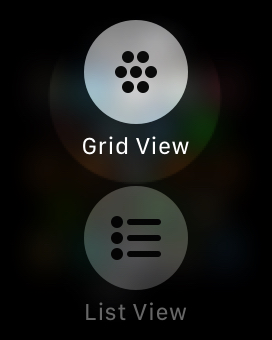
Därefter trycker du lätt på en appikon tills alla dina appar börjar skaka. För att radera en app, tryck på det lilla X-talet längst upp till vänster om appikonen.
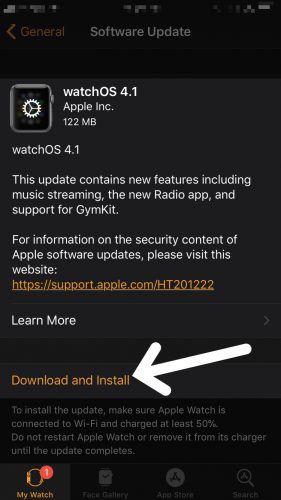
Radera allt innehåll och alla inställningar på din Apple Watch
Om din Apple Watch håller frysning kan det finnas ett underliggande programvaruproblem som orsakar problemet. Vi kan eliminera detta potentiella problem genom att radera allt innehåll och inställningar på din Apple Watch.
När du raderar allt innehåll och alla inställningar på din Apple Watch kommer allt i appen Inställningar på din Apple Watch att återställas till fabriksinställningarna och dess innehåll (musik, titta på ansikten etc.) raderas helt.
Dessutom måste du para ihop din Apple Watch med din iPhone igen. Tänk på det som att ta din Apple Watch ur lådan för första gången.
För att radera allt innehåll och alla inställningar öppnar du appen Inställningar på din Apple Watch och trycker på Allmänt -> Återställ -> Radera allt innehåll och alla inställningar . Ange ditt lösenord och tryck sedan på Radera allt innehåll och alla inställningar när bekräftelsemeddelandet dyker upp på skärmen. Din Apple Watch raderar allt innehåll och inställningar och startar sedan om.
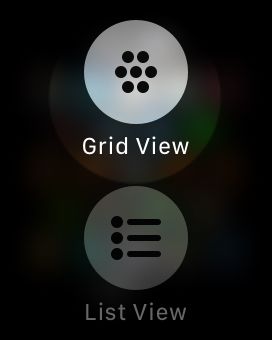
Åtgärda potentiella hårdvaruproblem
Om din Apple Watch fortsätter att frysa även efter att du har genomgått dessa steg kan det finnas ett maskinvaruproblem som orsakar problemet. Om du nyligen har tappat din Apple Watch eller om den har utsatts för vatten kan de interna komponenterna på din Apple Watch skadas eller går sönder.
Om din Apple Watch har en hårdvaruproblem, ta den till din lokala Apple Store och låt dem titta på den. Kom ihåg att schemalägga ett möte först för att se till att du inte behöver vänta hela eftermiddagen!
Kylan besvärade mig ändå
Din Apple Watch är inte längre frusen och fungerar normalt igen! Om du känner någon som har en frusen Apple Watch, se till att du delar den här artikeln med dem. Om du har andra frågor om din Apple Watch, lämna dem i kommentarfältet nedan.
Tack för att du läser,
David L.